Revit入门教程:快速掌握Revit建模技巧

首先,打开Revit软件后,我们将进入起始页面。在起始页面中,我们可以选择新建项目或者打开已有的项目。点击“新建”按钮,将创建一个新的项目。
接下来,在新建项目页面中,我们可以选择项目的模板。Revit提供了多种不同类型的模板,如建筑、结构、机电等。选择合适的模板后,点击“OK”按钮继续。
进入Revit的主界面后,我们可以看到主要的工作区域分为三个部分:项目浏览器、属性面板和主绘图区域。项目浏览器用于浏览和管理项目的各个元素,属性面板用于设置和调整元素的属性,主绘图区域用于进行建模和绘图。
在项目浏览器中,我们可以看到项目中的各个视图和元素。例如,在“平面图”文件夹下,我们可以创建和管理平面图视图。在“立面图”文件夹下,我们可以创建和管理立面图视图。
要进行建模操作,我们首先需要选择合适的视图。在项目浏览器中,双击选中需要操作的视图,即可在主绘图区域中显示该视图。
在主绘图区域中,我们可以进行各种建模操作。例如,点击“墙”工具,然后在绘图区域中点击鼠标左键,就可以绘制一面墙。在绘制墙的过程中,我们可以通过输入具体数值或者按住Shift键限制墙的长度或高度。
除了墙,Revit还提供了丰富的建模工具,如柱、梁、楼板等。通过选择相应的工具,并按照提示进行操作,我们可以快速、准确地创建各种建筑元素。
在建模过程中,我们还可以通过编辑工具对已有的元素进行调整和修改。例如,选择“移动”工具后,我们可以选择并移动某个墙体,或者通过拖拽调整某个墙体的长度或高度。
此外,Revit还提供了丰富的参数化设计功能。通过设置参数和约束,我们可以让建模元素自动调整和变化。例如,我们可以设置某个墙体的厚度为变量,然后通过修改该变量的数值,所有相关的墙体都会自动调整厚度。
在建模完成后,我们可以通过视图工具创建不同类型的视图,如平面图、立面图、剖面图等。通过选择合适的视图类型,并进行相应的设置,我们可以生成出具有不同视角和细节的图纸。
除了建模和绘图,Revit还具有强大的构件管理功能。在项目浏览器中,我们可以选择“构件”文件夹,查看和管理项目中的各个构件。通过设置构件的属性和参数,我们可以对构件进行分类、筛选和排序,从而更好地组织和管理项目。
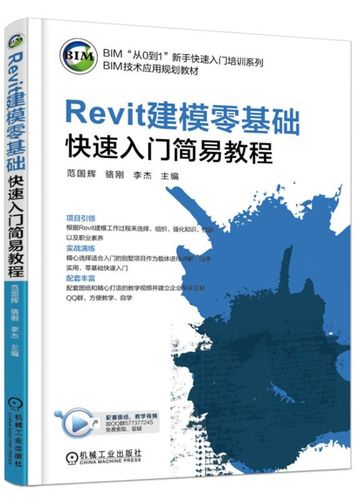
总结起来,Revit是一款功能强大、易用的建筑信息建模软件。通过掌握基本操作和建模技巧,我们可以快速、准确地进行建模和绘图,为建筑项目的设计、施工和管理提供有力的支持。希望本文对读者理解和掌握Revit有所帮助。
BIM技术是未来的趋势,学习、了解掌握更多BIM前言技术是大势所趋,欢迎更多BIMer加入BIM中文网大家庭(http://www.wanbim.com),一起共同探讨学习BIM技术,了解BIM应用!
相关培训